Инсталацията на Windows 10 ви позволява да създавате множество потребители. Всеки потребител има отделен слот, в който записва файлове. Всеки потребител има свои собствени настройки по отношение на това как изглежда работният плот и как са конфигурирани приложенията. Ето защо потребителският профил не е нещо лесно за настройка и не е нещо, което искате да загубите. Ако искате, можете лесно да архивирате потребителски профил или няколко от тях в Windows 10.
Архивирайте потребителски профил
Отворете приложението Настройки и отидете в групата настройки Актуализация и защита. Отидете в раздела Архивиране и изберете опцията „Отиди към архивиране и възстановяване (Windows 7)“.
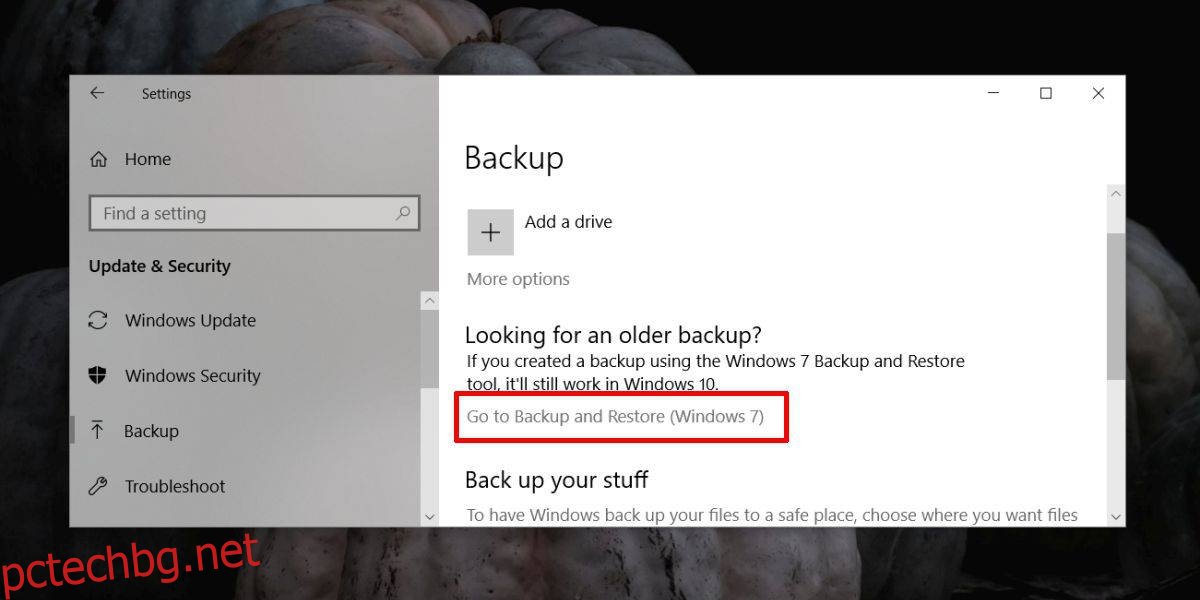
Ако не сте настроили график за архивиране на Windows 10, ще видите следния прозорец. Изберете потребителския профил, на който искате да архивирате. Ако това е всичко, което искате да направите, премахнете отметката от опцията „Включване на системно изображение на устройства“. Ако не го направите, той също така ще създаде системен образ на вашите устройства и архивът ще бъде по-голям и ще отнеме повече време за завършване.

Ако вече сте настроили график за архивиране на Windows 10, ще видите различен прозорец, т.е. този по-долу. Ако това е този, който виждате, щракнете върху бутона Опции. В малкия прозорец, който се отваря, щракнете върху опцията „Промяна на настройките за архивиране“.

След като изберете къде да запазите архива, ще имате възможност да запазите това, което искате. Когато бъдете подканени, изберете опцията „Нека избера“, за да изберете какво искате да архивирате и изберете само вашия потребителски профил.
След това архивирането ще започне.

След като архивирането приключи, можете да го използвате, за да възстановите потребителския си профил.
Възстановяване на потребителски профил
За да възстановите потребителски профил, отворете приложението Настройки и отидете в групата настройки Актуализация и защита. Изберете раздела Архивиране. Щракнете върху опцията „Отиди към архивиране и възстановяване (Windows 7)“. Друга възможност е да въведете следното в лентата за местоположение във File Explorer.
Control PanelSystem and SecurityBackup and Restore (Windows 7)
В прозореца, който се отваря, превъртете надолу и щракнете върху бутона Възстановяване на файлове. Щракнете върху опцията „Преглед на папки“ и изберете вашата потребителска папка от архива, който сте създали по-рано.

Windows 10 ще се справи с останалото и ще възстанови потребителския ви профил. Ако възстановявате и от образ на диск, ще отнеме повече време, за да завършите процеса на възстановяване, но в края му трябва да имате потребителския си профил по същия начин, по който е бил, когато сте го архивирали.

